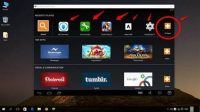Cara agar kamera laptop jernih menjadi solusi tebaik bagi kamu ketika ingin melakukan Zoom meeting atau panggilan video di Google Meet. Ya, kebanyakan masalah yang ditemui saat menggunakan laptop adalah kamera yang tidak jernih sehingga tampilan wajah di layar tidak jelas hingga blur.
Oleh karena itu, kamu harus paham dan tahu bagaimana cara membuat kamera laptop jadi jernih. Jika kamu masih bingung, tenang saja sebab pada artikel ini kami sudah menyediakan berbagai cara tepatnya!
Daftar Isi
Cara Agar Kamera Laptop Jernih

Supaya kamu tidak panis saat ada meeting ketja dengan menggunakan aplikasi video Zoom atau Google Meet tetapi kamera laptop tidak jernih, berikut ini solusi terbaiknya!
-
Bersihkan Kamera Laptop
Hal pertama yang harus kamu lakukan adalah membersihkan laptop. Banyak sekali orang yang lupa untuk menjaga kebersihan laptopnya, terutama pada bagian kamera. Apalagi saat punya laptop yang jarang digunakan.
Oleh karena itu, alangkah baiknya jika kamu membersihkan kamera laptop sebelum menggunakannya. Kamu bisa membersihkannya menggunakan kain halus dan jangan menggunakan jari sebab kurang maksimal bersihnya.
-
Pilih Background Yang Tepat
Cara agar kamera laptop jadi jernih ketika ada Zoom, yaitu memilih background yang tepat. Dengan melakukan hal ini, akan memberikan efek lebih baik agar hasilnya terlihat lebih jernih.
Untuk pemilihan background ini bisa berupa gambar yang standar saja seperti dinding polosan atau rak-rak buku. Dengan melakukan hal ini, dijamin orang yang berinteraksi denganmu tidak merasa bosan.
-
Gunakan Aplikasi Kamera
Salah satu cara agar kamera laptop jernih, yaitu menggunakan aplikasi kamera. Setiap laptip pastinya sudah mempunyai kamera bawaan dari windows sehingga kamu tinggal memakainya. Namun bisanya, tidak ada fitur yang bisa digunakan untuk menambah kualutas dan meperjelas hasilnya.
Oleh karena itu, kamu bisa mengunduh aplikasi kamera tambahan untuk laptopmu. Beberapa aplikasi yang disarankan, antara lain Manycam dan Youcam.
-
Pilih Pencahayaan Yang Baik
Selain memilih background yang tepat, kamu juga harus memilih ruangan dengan pencahayaan yang baik. Hal tersebut dikarenakan kamera laptop tidak dibekali LED Flash sehingga lensa kamera kekurangan cahaya yang masuk dan hasilnya pun tidak bisa maksimal.
Untuk itu, saat kamu melakukan meeting dengan menggunakan video conference pada laptop, maka kamu harus pandai-pandai memilih tenpat. Ketika kamu ada di dalam ruangan, alangkah baiknya jika kamu duduk di dekat area jendela sehingga mendapatkan penerangan yang pas.
-
Gunakan Kamera Eksternal
Cara yang terakhir agar kamera laptopmu jernih, yaitu dengan menggunakan kamera eksternal. Jika kamu sudah melakukan berbagai cara di atas namun hasilnya masih kurang jernih, maka alangkah baiknya jika kamu menggunakan kamera eksternal.
Caranya sangat mudah, yaitu kamu tinggal pasang atau jepitkan kamera eksternal di bagian atas layar laptop dan letakkan pada bagian tengah agar sejajar nantinya. Perlu kamu ketahui juga, bahwa saat ini sudah ada banyak yang menjual kamera eksternal untuk laptop.
Untuk menggunakan kamera eksternal pastinya lumayan menguras baterai dan kamu harus selalu mengeceknya. Cara menampilkan baterai pada laptop adalah dengan klik kana, pilih toolbars, dan baterrybar.
Nah, itulah penjelasan singkat terkait bagaimana cara agar kamera laptop jernih yang bisa kamu ikuti dan pratekkan dengan mudah di rumah. Dengan menggunakan berbagai cara di atas, dijamin kamera laptopmu sangat bagus. Selamat mencoba, ya.